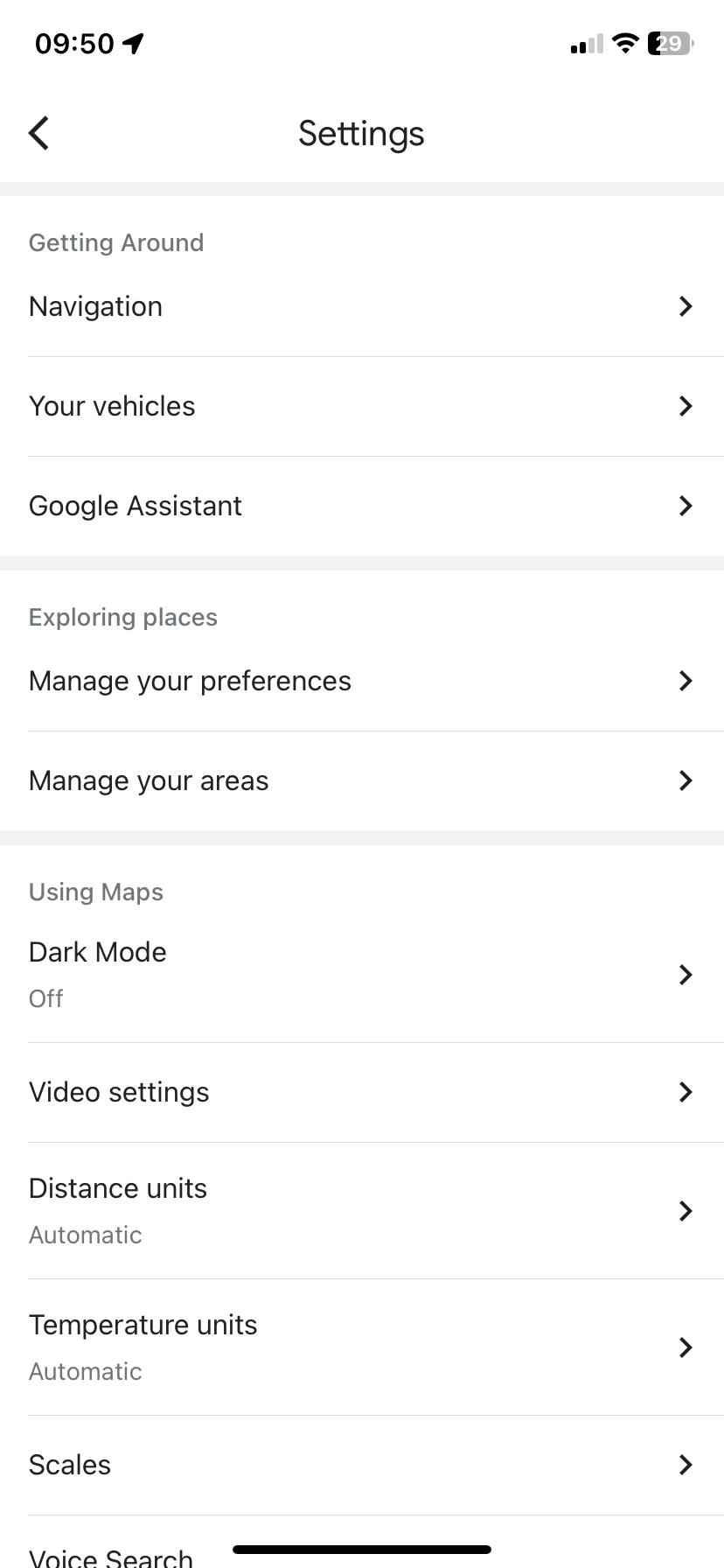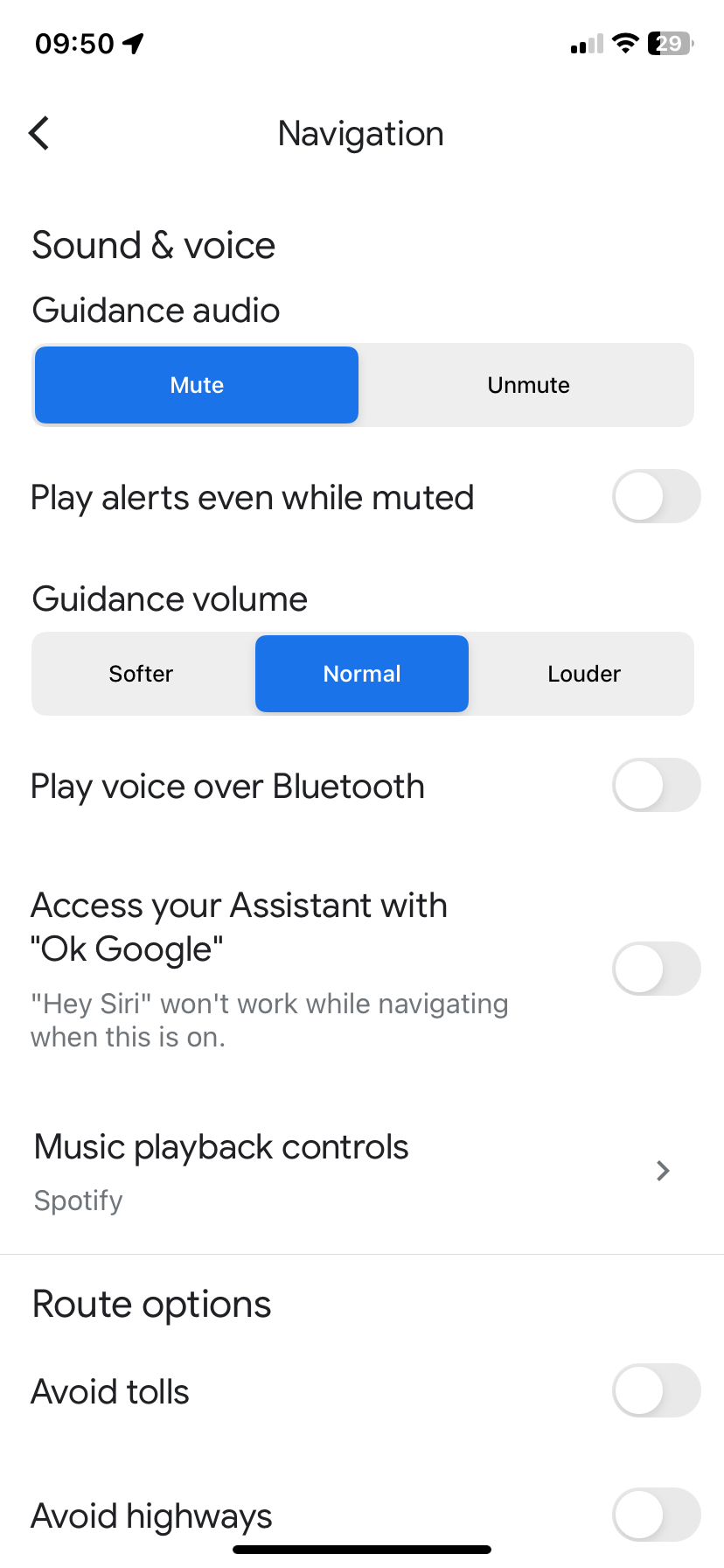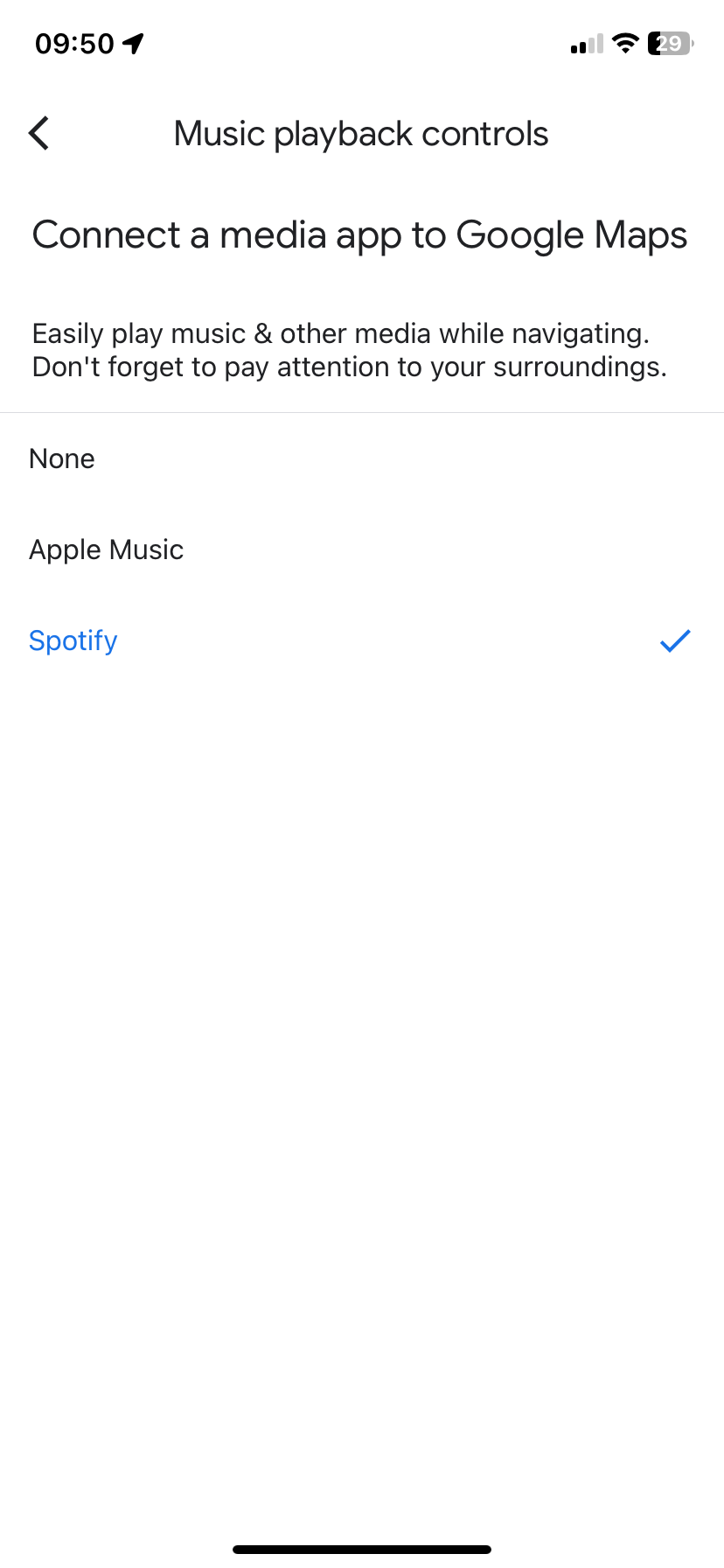هیچ بحثی وجود ندارد که رفت و آمد روزانه با موسیقی متن بهتر است. اما پیمایش بین نقشه ها و موسیقی در حین رانندگی می تواند سخت و خطرناک باشد. به راحتی، Google Maps راهی برای ادغام برنامه پخش موسیقی شما دارد، بنابراین می توانید همه کارها را از همان پنجره انجام دهید.
خلاصه عناوین
- چه برنامه های پخش موسیقی را می توانید به Google Maps پیوند دهید؟
- چگونه موسیقی خود را به Google Maps متصل کنیم
هیچ بحثی وجود ندارد که رفت و آمد روزانه با موسیقی متن بهتر است. اما پیمایش بین نقشه ها و موسیقی در حین رانندگی می تواند سخت و خطرناک باشد. به راحتی، Google Maps راهی برای ادغام برنامه پخش موسیقی شما دارد، بنابراین می توانید همه کارها را از همان پنجره انجام دهید.
چه برنامه های پخش موسیقی را می توانید به Google Maps پیوند دهید؟
برنامههای موسیقی که میتوانید به Google Maps متصل شوید به سیستم عامل شما و مشارکتهایی که Google در آن وجود دارد بستگی دارد. به عنوان مثال، یک کاربر Android ممکن است گزینه پیوند YouTube Music را داشته باشد در حالی که یک کاربر iOS ممکن است این گزینه را نداشته باشد.
در زمان نگارش این مقاله، چند گزینه در بین سیستم عامل ها وجود دارد.
Spotify
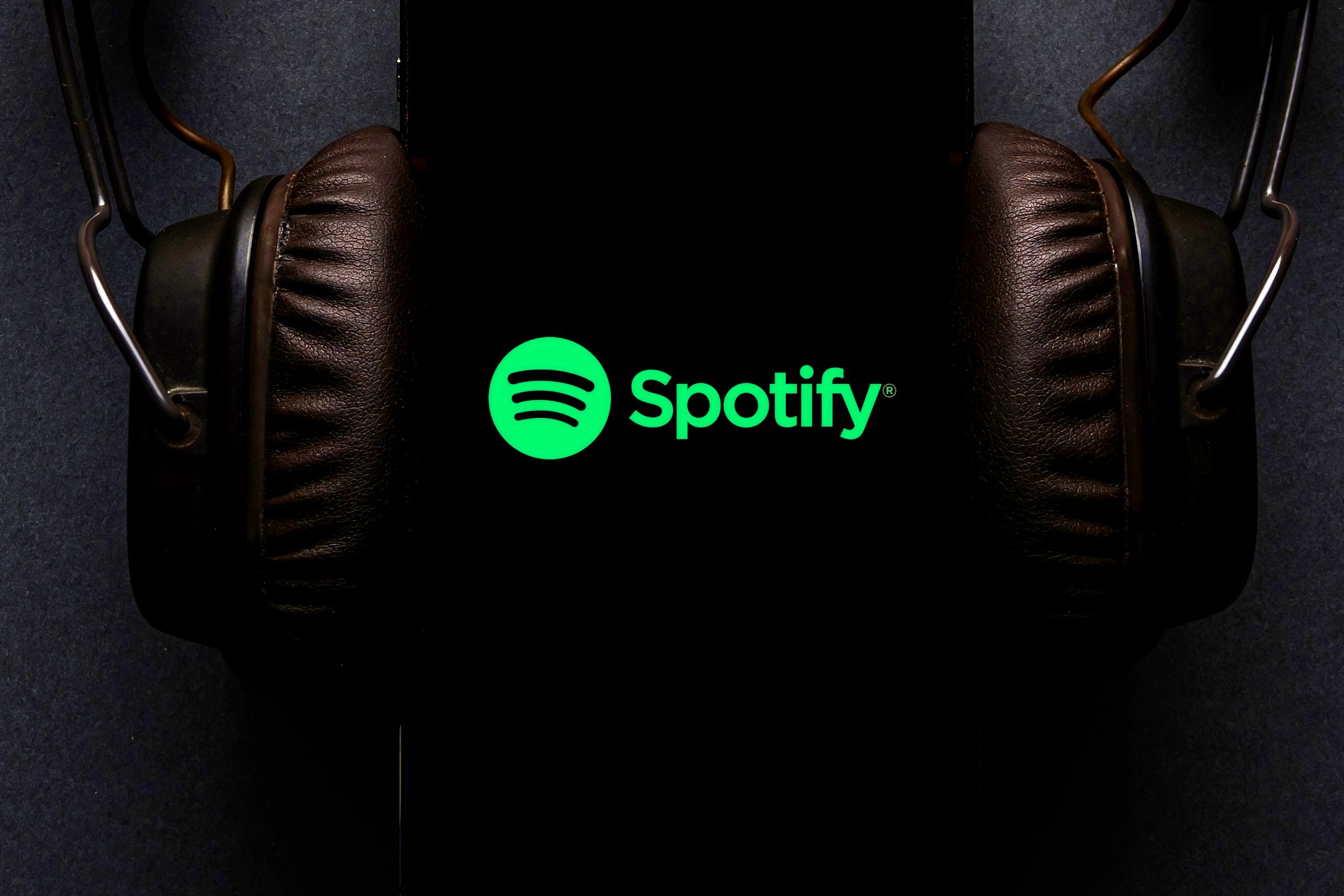
Spotify یک بازیکن تیمی است. مانند نحوه اضافه کردن آهنگ های Spotify به لیست پخش لایک شده خود از اینستاگرام، برنامه موسیقی می تواند در رابط کاربری Google Maps نیز کار کند. طبق وبلاگ Spotify، این دو برنامه در سال 2018 به هم متصل شدند و این امکان را برای شما فراهم کرد که کنترلهای پخش Spotify را به پنجره ناوبری خود در اندروید و iOS اضافه کنید.
Spotify دارای مزایای اضافی پشتیبانی از موسیقی و پادکست است، بنابراین این یک گزینه عالی برای رانندگانی است که صحبت کردن را به آواز خواندن ترجیح می دهند.
دانلود: Spotify برای iOS | Android (رایگان، اشتراک در دسترس است)
اپل موزیک
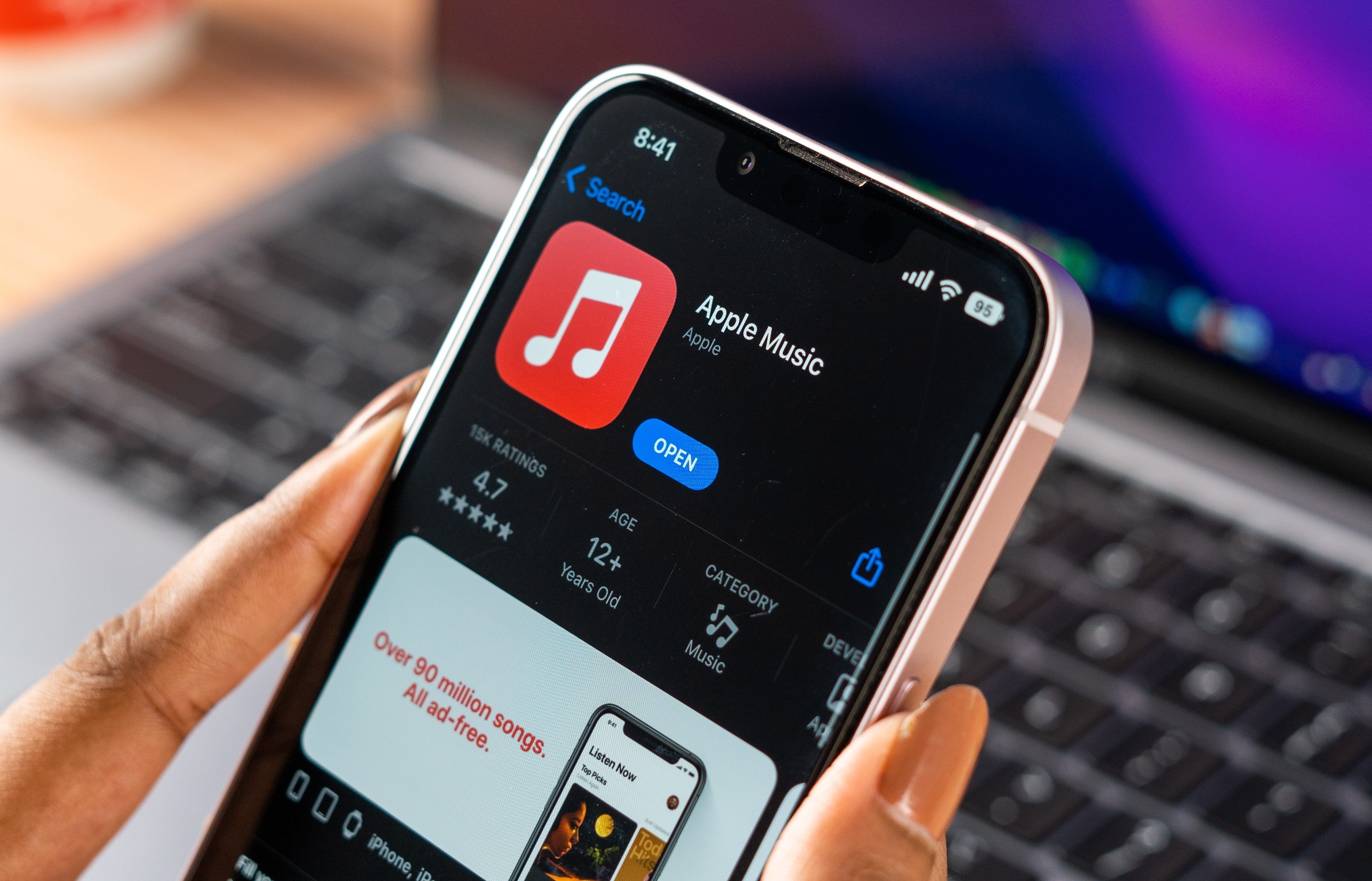
همچنین میتوانید Apple Music را در دستگاههای iOS یا Android به Google Maps پیوند دهید. درست است: با وجود نگهبانی معمول اپل، برنامه برای دانلود از فروشگاه Google Play در دسترس است و Google Maps آن را برای یکپارچه سازی تشخیص می دهد.
دانلود: Apple Music برای iOS | Android (رایگان، اشتراک در دسترس است)
YouTube Music

همچنین میتوانید YouTube Music را به Google Maps متصل کنید – اما فقط در صورتی که کاربر Android باشید. در زمان نگارش، Google Maps گزینه ای برای پیوند دادن برنامه پخش موسیقی، صرف نظر از اینکه در دستگاه شما دانلود شده باشد، در اختیار کاربران iOS قرار نمی دهد.
مانند Spotify، YouTube Music شامل آهنگها و پادکستها میشود، بنابراین بهترینها را از هر دو دنیا دریافت میکنید. به علاوه، نسخه رایگان YouTube Music که حاوی تبلیغات است وجود دارد. در غیر این صورت، عضویت ممتاز باعث حذف تبلیغات و معرفی ویژگیهایی مانند گوش دادن آفلاین میشود.
حتی اگر عضویت ممتاز داشته باشید، به عنوان یک کاربر iOS، همچنان گزینه پیوند YouTube Music در Google Maps را نخواهید دید (من سعی کردم).
دانلود: YouTube Music برای Android (رایگان، اشتراک در دسترس است)
چگونه موسیقی خود را به Google Maps متصل کنیم
تنظیم کنترلهای پخش موسیقی در Google Maps به سیستم عامل شما بستگی دارد.
iOS
در iPhone یا iPad، Google Maps را باز کنید و این مراحل را برای اجرای موسیقی دنبال کنید:
- روی نماد نمایه خود در گوشه سمت راست بالا ضربه بزنید و تنظیمات را انتخاب کنید.
- از پنجره تنظیمات، روی ناوبری > کنترلهای پخش موسیقی ضربه بزنید.
- برنامه رسانه ای را که می خواهید متصل کنید انتخاب کنید.
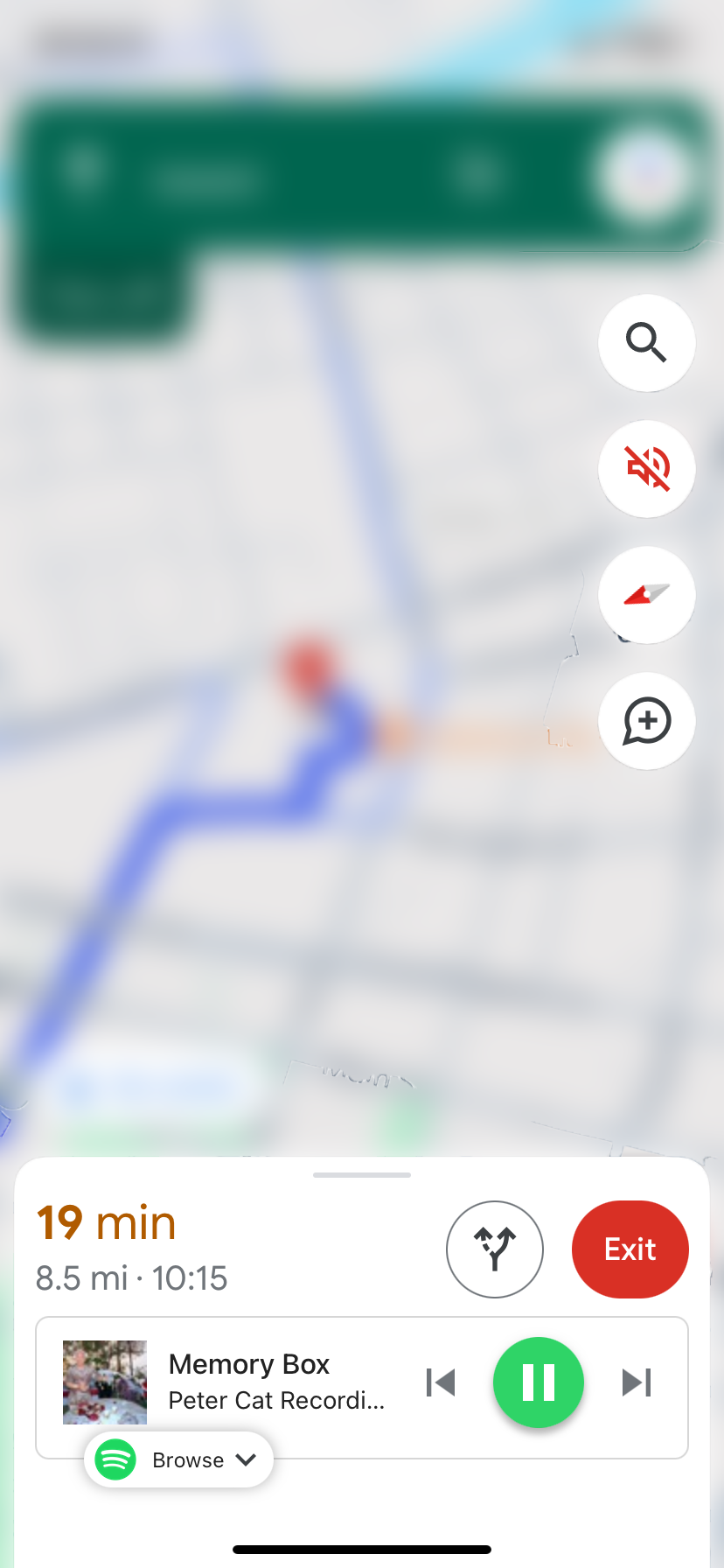
هنگامی که برنامه پخش موسیقی انتخابی خود را اضافه کردید، کنترلهای اصلی پخش در پایین پنجره Google Maps شما به همراه گزینهای برای مرور ظاهر میشوند. دکمه Browse پیش نمایشی از لیست های پخش، نمایش ها یا هنرمندان محبوب شما را نمایش می دهد.
اندروید
باید بتوان کنترل های موسیقی را برای Google Maps در اندروید تقریباً به همان روشی که با iOS تنظیم کرد، تنظیم کرد. با این حال، در زمان نوشتن، به نظر نمی رسد این برای همه کار کند. اگر گزینه نمایش کنترلهای پخش رسانه را در تنظیمات خود نمیبینید، راه دیگری برای اتصال برنامه پخش موسیقی به Google Maps از طریق Google Assistant وجود دارد:
- تنظیمات دستیار Google را با گفتن چیزی مانند «Hey Google, open Assistant settings» را باز کنید.
- روی Music، که در زیر تنظیمات محبوب است، ضربه بزنید.
- برنامه پخش موسیقی مورد نظر خود را انتخاب کنید و به پخش کننده پیش فرض برای ادغام هایی مانند آن با Google Maps تبدیل می شود.
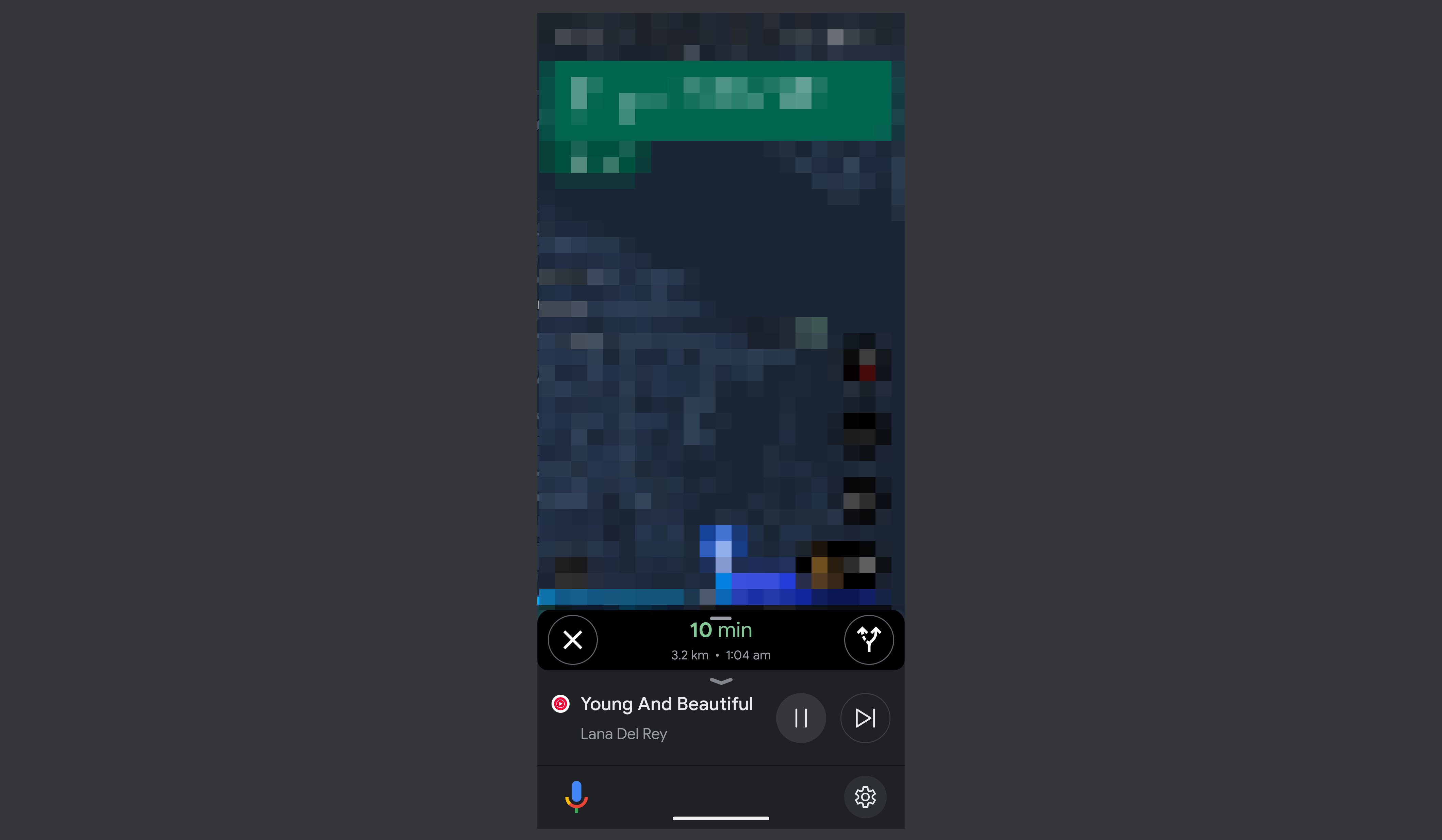
سپس، از پیمایش فعال:
- روی نماد Google Assistant در گوشه سمت چپ پایین پنجره ضربه بزنید.
- از دستیار بخواهید هر آهنگ یا لیست پخشی را برای شما پخش کند.
در حالی که این ادغام مطمئناً Google Maps را به یک برنامه ارزشمند در مورد ایمنی رانندگی تبدیل می کند، این ویژگی تکراری است. برای مثال، وسیله نقلیه من قبلاً نام آهنگها را روی داشبورد من نشان میدهد و دارای کنترلهای پخش روی چرخ است، که هر دو به من کمک میکنند موسیقی و پادکستهایم را در حین رانندگی هدایت کنم. با این حال، دکمه Browse افزوده خوبی است که کنترل من را بدون به خطر انداختن ایمنی گسترش می دهد. ادغام را امتحان کنید تا تجربه رانندگی کارآمدتری داشته باشید—که با امتیاز خودتان تنظیم کنید.